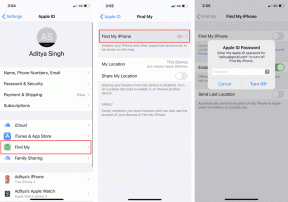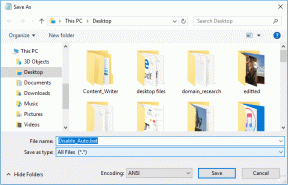10 modi per risolvere il ritardo di Facebook Messenger su Android – TechCult
Varie / / April 11, 2023
Facebook Messenger viene utilizzato per comunicare con i tuoi amici di Facebook in tutto il mondo. Ma potresti riscontrare ritardi e prestazioni lente durante l'utilizzo dell'app. Nell'articolo di oggi, discuteremo della tua domanda su Perché il mio Facebook Messenger è in ritardo? Inoltre, imparerai le possibili cause alla base di questo problema di Facebook Messenger in ritardo su Android e come risolverlo. Quindi, se sei stufo che l'app Facebook Messenger sia lenta sul tuo dispositivo Android, continua a leggere per risolvere il problema.

Sommario
Come risolvere il ritardo di Facebook Messenger su Android
Il problema di Facebook Messenger in ritardo su Android può essere facilmente risolto con alcuni passaggi per la risoluzione dei problemi sul tuo dispositivo che sono discussi in questo articolo passo dopo passo.
Risposta rapida
Puoi usare Facebook Lite app invece. Poiché è un'app leggera che Messenger e utilizza meno risorse, non avrai alcun problema di ritardo sul tuo dispositivo.
Perché il mio Facebook Messenger è in ritardo?
Per una migliore comprensione del ritardo di Facebook Messenger, puoi leggere le cause che abbiamo elencato di seguito.
- Potresti utilizzare la versione obsoleta dell'app Messenger.
- Una connessione Internet lenta può anche essere il motivo per cui il mio Facebook Messenger è in ritardo.
- Un altro motivo comune è il tempo di inattività del server.
- I dati e la cache danneggiati sono una delle potenziali cause di questo problema.
- L'interferenza con app di terze parti può anche comportare il rallentamento dell'app Facebook Messenger su Android.
Speriamo che questi punti ti abbiano aiutato a capire perché la tua app di Facebook Messenger è in ritardo. Più avanti nell'articolo, imparerai come riparare l'app di Facebook Messenger che funziona lentamente sui dispositivi Android.
Leggi anche:Perché Windows 11 è improvvisamente così lento e come risolverlo?
Come detto in precedenza, puoi risolverlo rapidamente. Tutto quello che devi fare è seguire le correzioni che sono state fornite di seguito. L'uno o l'altro metodo ti aiuterà sicuramente a superare il problema.
Nota: Poiché gli smartphone non hanno le stesse opzioni di Impostazioni e quindi variano da produttore a produttore, assicurarsi delle impostazioni corrette prima di modificarle. Questi passaggi sono stati eseguiti su Poco F4.
Metodo 1: metodi di risoluzione dei problemi di base
Per aiutarti a risolvere questo problema, ti abbiamo fornito un elenco di metodi di base per la risoluzione dei problemi. Continua a leggere per vedere quali metodi possono essere applicati come quelli di base.
1A. Riavvia il dispositivo
Il riavvio del tuo dispositivo Android è una soluzione semplice ma molto efficace. Una volta che ti rendi conto che l'app Messenger sul tuo dispositivo è in ritardo, puoi utilizzare rapidamente il riavvio o l'opzione di riavvio sul tuo dispositivo. Il riavvio del dispositivo consente al dispositivo di ricaricare le proprie risorse e di eliminare i file Internet temporanei dal dispositivo. Per conoscere la procedura per riavviare il tuo dispositivo Android puoi visitare il nostro blog Come riavviare o riavviare il tuo telefono Android? Questo metodo può aiutarti a risolvere il problema della lentezza dell'app Messenger sul tuo dispositivo.
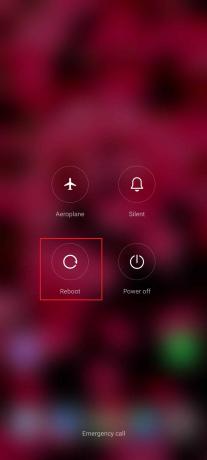
1B. Risolvere i problemi di connessione a Internet
Una connessione Internet instabile è anche uno dei motivi principali per cui l'app Messenger è in ritardo su Android. Per aiutarti a stabilizzare Internet sul tuo dispositivo puoi seguire i suggerimenti indicati di seguito:
- Se stai usando un connessione internet senza fili, avvicina il tuo dispositivo mobile al router.
- Nel caso in cui utilizzi i dati mobili, puoi disattivare e riattivare il dati mobili.
- Accendi e spegni il modalità aereo del tuo dispositivo mobile.
- Passa a una connessione Wi-Fi se i tuoi dati mobili sono lenti o viceversa.
Se riscontri ancora problemi con la tua connessione Internet, puoi leggere il nostro articolo Come aumentare la velocità di Internet sul tuo telefono Android. Continua a leggere per trovare altri metodi che possono aiutarti a risolvere questo problema nel caso in cui questo metodo non abbia funzionato.
1C. Attendi il tempo di attività del server
Si consiglia di vedere lo stato del server dell'app non appena si avverte che qualcosa non va. Poiché Messenger non rivela lo stato del server, puoi utilizzare un'app e un sito Web di terze parti come IsItDownRightNow per vedere lo stato dell'app. Se non vuoi sbizzarrirti nell'utilizzo di un'app di terze parti puoi solo aspettare un po' di tempo. Se il problema riguarda il server, il problema verrà risolto in un certo tempo. In caso contrario, devi salire a bordo seguendo altri metodi.

Leggi anche:Come risolvere il problema relativo al cambio dell'account di Facebook Messenger
1D. Forza l'arresto dell'app
Per superare il problema dell'app Facebook Messenger lenta su dispositivi mobili Android, puoi provare a forzare l'arresto dell'app. Puoi seguire i passaggi elencati di seguito per forzare l'arresto dell'app Messenger.
1. Toccare e tenere premuto Messaggero app sul tuo dispositivo.

2. Tocca Informazioni sull'app.

3. Ora tocca Arresto forzato nella parte inferiore dello schermo.
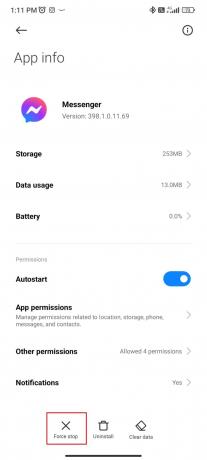
4. Quindi tocca OK.
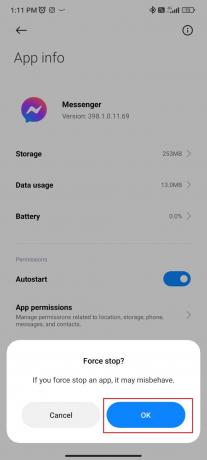
1E. Chiudi le app inutilizzate
Anche le app inutilizzate in background svolgono un ruolo importante nell'ostacolare le prestazioni di Facebook Messenger. Le app che escono senza chiudersi tendono ad occupare spazio di archiviazione e consumano dati e batteria, il che si traduce in Facebook Messenger in ritardo su Android. Pertanto, si consiglia di chiudere tutte le app inutilizzate prima di avviare l'app Messenger.
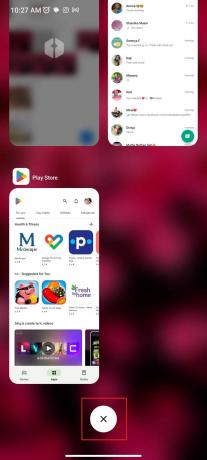
Leggi anche:Come sbloccare qualcuno su Facebook Messenger
Metodo 2: aggiorna l'app Messenger
L'utilizzo di un'app obsoleta è un altro motivo per cui il tuo Facebook Messenger è in ritardo. Visita il Google Play Store sul tuo dispositivo e aggiorna l'app di messaggistica all'ultima versione. Nella maggior parte dei casi l'aggiornamento dell'app ti aiuta a correggere questo tipo di problema. Per aggiornare l'app Messenger segui i passaggi elencati di seguito:
1. Vai al Google Play Store.
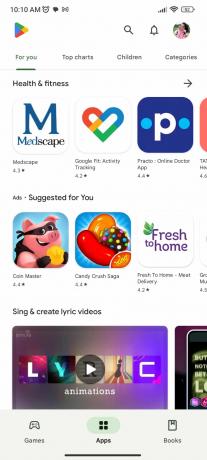
2. Tocca il tuo immagine del profilo nell'angolo in alto a destra dello schermo.

3. Tocca Gestisci app e dispositivo.
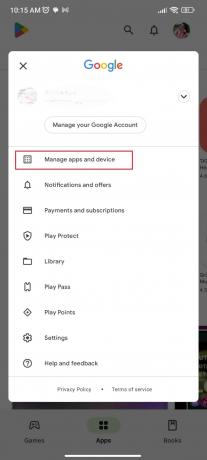
4. Tocca Aggiorna tutto.

Metodo 3: modifica dei temi personalizzati
I temi di chat personalizzati sono una delle funzionalità di Facebook Messenger. Anche se sembra attraente, consuma molta energia che interferisce con le prestazioni dell'app. Pertanto, dovresti evitare di utilizzare tali temi di chat in primo luogo. Se ne hai usato uno, dovresti rimuoverlo. Per rimuovere il tema personalizzato, puoi seguire i passaggi elencati di seguito:
1. Aprire Messaggero Facebook sul tuo cellulare Android.
2. Naviga verso il chiacchierata in cui hai aggiunto un tema personalizzato.
3. Ora tocca il io icona nella parte superiore dello schermo del cellulare.

4. Tocca Tema.

5. Scegli un tema di colore singolo o sfumato per la tua chiacchierata
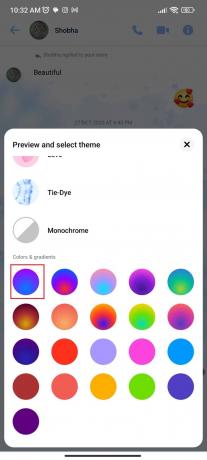
Questi erano i passaggi per modificare i temi personalizzati per correggere l'app Facebook Messenger lenta su Android.
Leggi anche: Che aspetto ha un account Facebook disattivato su Messenger?
Metodo 4: Disabilita le teste di chat
Le teste di chat comportano anche prestazioni ritardate dell'app Messenger. Pertanto, è essenziale disabilitare le teste di chat per migliorare le prestazioni dell'app. Per conoscere la procedura di disabilitazione delle chat head, puoi visitare il nostro blog Come attivare/disattivare le chat head su Messenger. Continua a leggere per trovare altri metodi per correggere l'app Facebook Messenger lenta su Android.

Metodo 5: disinstallare la tastiera di terze parti
Questo metodo si applica a coloro che utilizzano una tastiera di terze parti sui propri dispositivi Android. Si dice che in alcuni casi non sia l'app Messenger a funzionare lentamente, può essere la digitazione sull'app. Per una digitazione più fluida e un'esperienza di utilizzo delle app più rapida, si consiglia di utilizzare Gboard per i dispositivi Android. Pertanto, la disinstallazione della tastiera di terze parti ti aiuterà a risolvere il problema se ne stai utilizzando una. Segui i passaggi elencati di seguito per disinstallare la tastiera di terze parti:
1. Passare alla terza parte app per tastiera nel menu delle app.

2. Premi a lungo l'app e tocca Disinstalla.
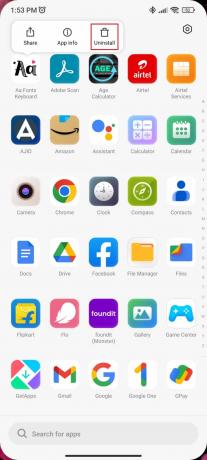
3. Tocca Disinstalla Ancora.
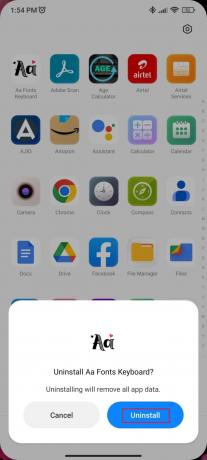
Metodo 6: disabilitare la modalità Risparmio dati
L'utilizzo di una modalità di risparmio dati su Messenger può anche essere una grande svolta in termini di prestazioni dell'app. Quando questa modalità è attiva, l'app consuma pochi dati che si riflettono nelle scarse prestazioni dell'app. Per disabilitare la modalità di salvataggio dei dati sul tuo dispositivo mobile segui i passaggi elencati di seguito:
1. Per prima cosa apri il file Messaggero app e poi vai a Impostazioni.
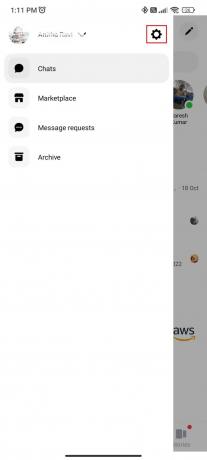
2. Scorri verso il basso e tocca Risparmio dati.
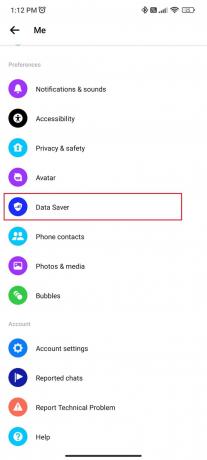
3. Ora disattivare per disattivare la modalità di risparmio dati.

Leggi anche:Come sbloccarsi su Facebook Messenger
Metodo 7: rimuovere altri account
Anche in questo caso questo metodo si applica a coloro che utilizzano più account su Messenger. Gli accessi multipli possono anche essere il motivo per cui Messenger è in ritardo sul tuo cellulare. Per risolvere il problema, ciò che puoi fare è rimuovere altri account diversi dall'account principale che stai utilizzando. Per conoscere i passaggi per rimuovere un account da Messenger puoi leggere il nostro articolo Come rimuovere un account dall'app Messenger.
Metodo 8: Cancella cache
La cache, nota anche come file Internet temporanei, è un altro potenziale motivo per cui l'app Facebook Messenger è in ritardo sul tuo dispositivo. Se la cache memorizzata è il motivo del problema, cancellarli è l'unico mezzo per avere un'esperienza migliore utilizzando l'app Facebook Messenger. Segui i passaggi per svuotare la cache sul tuo dispositivo mobile.
1. Tocca e tieni premuto il Messaggero app.

2. Tocca Informazioni sull'app.

3. Ora tocca Magazzinaggio.
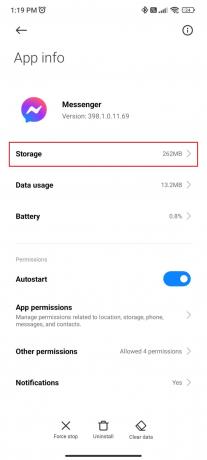
4. Quindi tocca Cancella i dati nella parte inferiore dello schermo.

Metodo 9: reinstallare Messenger
Quando nessuno dei metodi sopra menzionati aiuta, prova a reinstallare l'app. Nella maggior parte dei casi, ci sono file corrotti o bug interni che portano a questo tipo di problema. Una volta reinstallata l'app, puoi farla franca con problemi come bug interni e file corrotti. Pertanto, reinstallare l'app è una delle soluzioni più efficienti che possono migliorare le prestazioni dell'app Messenger.
1. Premi a lungo il Applicazione di messaggistica nel menu delle app e toccare Disinstalla.

2. Tocca Disinstalla di nuovo per confermare.
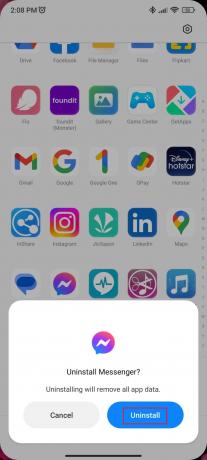
3. Vai al Google Play Store.

4. Cercare Messaggero Facebook.
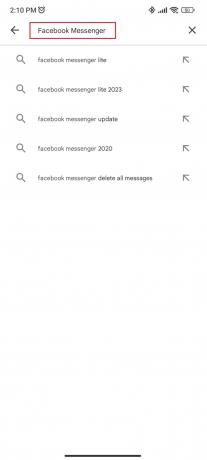
5. Tocca Messaggero.

6. Tocca Installare.

Leggi anche:Come recuperare le foto cancellate da Facebook Messenger
Metodo 10: contattare l'assistenza
Anche dopo aver eseguito tutti i metodi sopra menzionati, se non sei soddisfatto delle prestazioni di Facebook Messenger, probabilmente dovrai contattare il team di supporto. Il team di supporto di Messenger risponderà a tutte le tue domande, ad esempio perché il mio Facebook Messenger è in ritardo. Ti faranno sapere la causa esatta e le possibili soluzioni per risolvere il problema. Tutto quello che devi fare è visitare il Centro assistenza Messenger e cerca la tua domanda.

Consigliato:
- Come creare un canale in Teams
- Fix TikTok non può inviare messaggi a causa delle impostazioni sulla privacy
- Notifica di Messenger ma nessun messaggio? Come sistemarlo
- Risolto il problema con i contatti di Facebook Messenger non visualizzati
Questo articolo riguarda il modo in cui Facebook Messenger funziona lentamente sui dispositivi Android. Speriamo che questa guida sia stata utile e che tu sia stato in grado di imparare come risolvere il problema Facebook Messenger in ritardo su Android. Facci sapere quale metodo ha funzionato meglio per te. Se hai domande o suggerimenti, sentiti libero di lasciarli cadere nella sezione commenti qui sotto.
Elon è uno scrittore di tecnologia presso TechCult. Scrive guide pratiche da circa 6 anni e ha trattato molti argomenti. Ama trattare argomenti relativi a Windows, Android e gli ultimi trucchi e suggerimenti.